
Содержание
- это вики, что означает, что многие статьи написаны несколькими авторами. Для создания этой статьи добровольные авторы участвовали в редактировании и улучшении.Все операционные системы используют переменные среды, которые определяют параметры, управляющие некоторыми их функциями или поведением приложений. Переменная «PATH» постоянно запрашивается, даже если пользователь не знает об этом. Он содержит список каталогов, в которых приложения (в основном скорлупа) следует искать каталоги, которые могут использоваться системными командами.
этапы
-

Просмотрите содержимое вашей переменной PATH. Вы сможете использовать командуecho $ PATH, Список каталогов, включенных в переменную PATH, будет отображаться после ввода следующей команды:-
user @ linux: ~ $ echo $ PATH, Ответ будет:/ Главная / пользователь / бен: / USR / местные / SBIN: / USR / местные / бен: / USR / бен: / бен: / USR / игры
- примечание : Команда $ PATH вставляет разделители в форме ":", помещенные между каждой из записей каталога, которые она содержит.
-
-

Внесите временные изменения. Добавьте каталоги "/ sbin" и "/ usr / sbin" в список существующих в переменной PATH, введя в консоли следующую команду:-
user @ linux: ~ $ export PATH = $ PATH: / sbin /: / usr / sbin /.
-
-

Проверьте свои изменения. Просмотрите новое содержимое переменной PATH, чтобы убедиться, что ваши изменения были применены:-
user @ linux: ~ $ echo $ PATH, Ответ будет:/ Главная / пользователь / бен: / USR / местные / SBIN: / USR / местные / бен: / USR / SBIN: / USR / бен: / SBIN: / бен: / USR / игры
- обратите внимание, что то, что отображается выше, все еще только временно и будет потеряно при следующей перезагрузке системы.
-
-
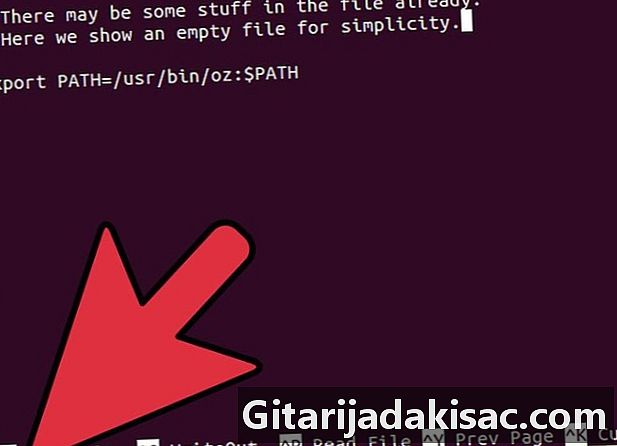
Проверьте, правильно ли работает ваше приложение. Выполните тесты с программой, запрашивающей изменения переменной PATH, чтобы убедиться, что она работает правильно. -

Измените переменную PATH навсегда. Вам нужно только добавить строкуэкспорт PATH = $ PATH: / sbin /: / usr / sbin /в файл ~ / .bashrc, расположенный в вашем пользовательском каталоге. Внесенные вами изменения будут завершены, как только вы перезагрузите компьютер.
- Изменения в переменной PATH могут стать причиной важных проблем нестабильности вашего компьютера, иногда даже мешая его работе. Операционная система и работающие программы часто обращаются к переменной PATH, чтобы найти нужные им файлы. Если эта переменная не настроена должным образом, системные приложения и утилиты не будут работать нормально. Вам придется всегда проверяйте корректировки, сделанные временно с использованием метода, указанного выше перед тем сохранить переменную навсегда в файле ~ / .bashrc.